u盘图标怎么更改
- 分类:U盘教程 回答于: 2021年09月29日 09:18:00
u盘是很多小伙伴都喜欢的工具,不仅可以用来传输文件、还有各种用处,有很多小伙伴就想给u盘图标进行修改,那么要怎么给u盘图标进行修改呢?下面小编就教大家u盘图标怎么更改。
1.首先打开文件夹选择,然后去掉“隐藏已经文件类型的扩展名”,然后点击下面的应用和确定按钮,将文件的扩展名显示出来,为我们后面的修改做好准备。如图所示;

2.首先制作好一个.ico格式的图片,然后保存在U盘根目录中,并将图标命名为favicon.ico,如图所示:
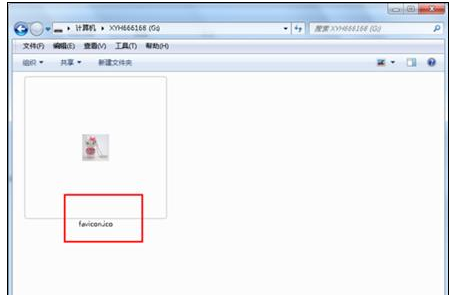
3.在U盘根目录新建一个文本文件,下面会用到,如图所示:

4.将新建的文本文件的名称改为autorun,扩展名修改为inf,如图所示:

5.用记事本工具打开autorun.inf文件,然后在里面输入下面的内容并保存关闭
[autorun]
icon=favicon.ico
注意要分两行写,如图所示:
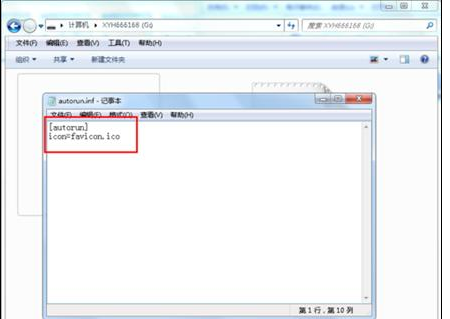
6.断开U盘的连接,从电脑退出U盘,然后重新将U盘连接到电脑,我们可以看到U盘的图标已经修改好了,如图所示:

以上就是u盘图标怎么更改,希望能帮助到大家。
 有用
26
有用
26


 小白系统
小白系统


 1000
1000 1000
1000 1000
1000 1000
1000 1000
1000 1000
1000 1000
1000 1000
1000 1000
1000 1000
1000猜您喜欢
- 如何制作启动U盘2020/07/15
- 小编教你U盘制作启动盘2017/08/22
- 告诉你如何降低笔记本电脑功耗..2019/03/06
- u盘启动盘制作后u盘内存变了..2022/05/18
- 演示联想电脑如何设置u盘启动系统..2021/10/15
- 小编教你一键U盘装系统2017/08/26
相关推荐
- 老友u盘重装系统步骤2022/04/24
- 小编教你BIOS与UEFI切换方法2017/10/27
- U盘写保护软件:保护您的数据安全..2024/04/11
- 一看就懂的u盘安装系统的步骤..2021/09/06
- 如何使用U盘映像重装系统2023/11/02
- U盘启动怎么拷贝文件2024/10/06














 关注微信公众号
关注微信公众号



